| Oracle® Fusion Middleware Oracle ADFアプリケーションの管理 12c (12.2.1) E70025-02 |
|
 前 |
 次 |
エンド・ユーザーが統合Excelワークブック使用できるようにするためには、あらかじめADFデスクトップ統合のアドインをエンド・ユーザーのシステムにインストールする必要があります。
この章の内容は次のとおりです。
「WebサーバーからADFデスクトップ統合アドインをインストールする方法」の手順に従って、ADFデスクトップ統合インストーラをエンド・ユーザーがインストールできるようにすることができます。または、『Oracle ADFデスクトップ統合によるアプリケーションの開発』のADFデスクトップ統合のインストールに関する項の手順に従ってインストールすることもできます。
注意:
ADFデスクトップ統合アドインのインストールは、現在のWindowsユーザー・プロファイルに対して固有です。1つのシステム上に複数のWindowsユーザー・プロファイルがあり、それらのユーザー・プロファイルのうち複数のADFデスクトップ統合Excelワークブックを使用する場合は、それぞれのユーザー・プログラムファイルにログインしてADFデスクトップ統合のアドインをインストールする必要があります。
ADFデスクトップ統合インストーラを実行すると、必要なソフトウェアがシステムにインストールされているかどうかが検証されます。必要なソフトウェアの詳細は、「ADFデスクトップ統合アドインのインストールの前提条件」を参照してください。ADFデスクトップ統合アドインのインストールに加えて、「ADFデスクトップ統合とともに機能するエンド・ユーザーのMicrosoft Excelの構成」で説明しているように、ユーザー(またはエンド・ユーザー)はMicrosoft Excelの設定を構成してADFデスクトップ統合からExcelにアクセスできるようにする必要があります。
ADFデスクトップ統合アドインをインストールする前に、必要なOracle ADFモジュールとサード・パーティ製ソフトウェアをインストールして構成する必要があります。
Microsoft Windows
Microsoft Windowsオペレーティング・システムは、Fusion Webアプリケーションと統合するExcelワークブックの開発とデプロイメントを支援します。サポートされているWindowsのバージョンの詳細は、OTNの「Oracle JDeveloperおよびApplication Development Frameworkの証明書情報」のページを参照してください。
http://www.oracle.com/technetwork/developer-tools/jdev/documentation/jdev-088164.html
Microsoft Excel
サポートされているExcelのバージョンの詳細は、OTNの「Oracle JDeveloperおよびApplication Development Frameworkの証明書情報」のページを参照してください。
http://www.oracle.com/technetwork/developer-tools/jdev/documentation/jdev-088164.html
Internet Explorer
ADFデスクトップ統合の一部の機能は、Microsoft .NET FrameworkのWebブラウザのコントロールを使用します。このブラウザのコントロールが正しく機能するかどうかは、ローカルInternet Explorerのインストールに依存します。
ADFデスクトップ統合は、Internet Explorerを使用してExcel内にWebページをレンダリングします。システムに別のブラウザがインストールされていたり、デフォルト・ブラウザとして設定されていても関係ありません。
ADFデスクトップ統合アドインをインストールする前に次のソフトウェアが必要です。このソフトウェアがない場合、ADFデスクトップ統合インストーラにより、ADFデスクトップ統合アドインのインストール前に、自動的にダウンロードおよびインストールされます。
Microsoft .NET Framework 4.5.2
Microsoft .NET Framework 4.5.2は、Microsoft .NET Frameworkをターゲットに開発されるアプリケーションの実行に必要な実行時ファイルおよび関連ファイルを提供します。フレームワークはhttp://www.microsoft.com/download/からダウンロードできます。
Microsoft Visual Studio 2010 Tools for Office Runtime
Microsoft OfficeシステムのVSTOソリューションを実行するには、Microsoft Visual Studio 2010 Tools for Office Runtime(バージョン4)が必要です。Microsoft Visual Studio 2010 Tools for Office Runtimeはhttp://www.microsoft.com/download/からダウンロードできます。
エンド・ユーザーが使用する統合Excelワークブックに「ADFボタン」コンポーネントがある場合には、次の手順を1回実行します。
Excelで統合Excelワークブックを実行可能にするには:
ADFデスクトップ統合インストーラを、Fusion Webアプリケーションが実行中のWebサービスから使用できるようにすることができます。インストーラはoracle.adf.desktopintegration.warファイルに組み込まれており、エンド・ユーザーがADFデスクトップ統合対応のFusion Webアプリケーションからダウンロードできます。
Webサーバーからインストーラをダウンロードするには、次の手順を実行します。
注意:
Fusion WebアプリケーションがADFデスクトップ統合対応の場合にのみ、ADFデスクトップ統合アドインをダウンロードできるようにすることができます。『Oracle ADFデスクトップ統合によるアプリケーションの開発』のFusion Webアプリケーションへの統合Excelワークブックの追加方法に関する項で説明されているように、Fusion Webアプリケーションの開発者は、統合ExcelワークブックをFusion Webアプリケーションに追加することにより、ADFデスクトップ統合を暗黙的に有効にできます。または、付録「Webアプリケーション・デプロイメント・ディスクリプタでのADFデスクトップ統合の設定」で説明されているように、アプリケーションのweb.xmlファイルを構成することで明示的に有効にできます。統合ExcelワークブックをFusion Webアプリケーションへ追加することの方が、web.xmlファイルを直接構成するよりも推奨されます。開発者が統合ExcelワークブックをFusion Webアプリケーションに追加するときに、JDeveloperが多くの必要な構成変更を行うからです。
エンド・ユーザーはADFデスクトップ統合を2種類の方法でアップグレードできます。
アップグレードのためにADFデスクトップ統合インストーラを実行します。
インストーラのダウンロードの詳細は、「WebサーバーからADFデスクトップ統合アドインをインストールする方法」を参照してください。
統合Excelワークブックを開いて実行します。
エンド・ユーザーが統合ExcelワークブックからFusion Webアプリケーションにログインするたびに、ADFデスクトップ統合はクライアントにインストールされているバージョンがサーバーのバージョンと一致するかどうかを確認します。バージョンが一致しないと、エンド・ユーザーはADFデスクトップ統合の最新バージョンをダウンロードすることを求められます。エンド・ユーザーが最新バージョンをインストールするプロンプトを受け入れると、インストールの完了後に変更を有効にするために、Excelアプリケーションを再起動する必要もあります。詳細は、「ADFデスクトップ統合のクライアント・バージョンの確認」を参照してください。
ADFデスクトップ統合インストーラはコマンド・ライン・オプションもサポートします。表5-1に、インストーラの実行可能ファイルで指定できるスイッチを示します。
表5-1 ADFデスクトップ統合インストーラのコマンド・ライン・スイッチ
| スイッチ | 説明 |
|---|---|
|
サポートされているスイッチと説明のリストを表示します。 |
|
インストーラの対話型モードが抑止され、不足している前提条件ソフトウェアはインストールされません。 消音モードを使用してADFデスクトップ統合をインストールする前に、前庭条件ソフトウェアがエンド・ユーザーのシステムにインストールされていることを確認します。前提条件ソフトウェアの詳細は、「ADFデスクトップ統合アドインのインストールの前提条件」を参照してください。 |
|
デザイナ・ツールを有効にしてアドインをインストールします。 アプリケーション開発者はデザイナ・ツールを使用して統合Excelワークブックを構成します。デザイナ・ツールはエンド・ユーザー向けではありません。この理由で、エンド・ユーザー向にADFデスクトップ統合アドインをインストールしている場合には、デザイナ・ツールを有効にしないでください。 デフォルトでは、エンド・ユーザーのADFデスクトップ統合アドインは、前のインストールで有効化されていないかぎり、デザイナ・ツールが無効になってインストールされます。 次のスイッチを使用して、デザイナ・ツールを無効にしてエンド・ユーザーのADFデスクトップ統合アドインをインストールできます。 /designer 0 |
|
インストーラを実行し、指定したログ・ファイルにログ出力をダイレクトします。 |
ADFデスクトップ統合はインストール中、および様々なクライアントおよびサーバー・イベントへの応答でログ・ファイルを生成します。
インストール・ログ・ファイル
ADFデスクトップ統合のインストール・ログ・ファイルのデフォルトの場所は%TEMP%\adfdi-installer-log.txtです。たとえば、C:\Users\UserID\AppData\Local\Temp\adfdi-installer-log.txtです。「コマンド・ラインからADFデスクトップ統合インストーラを実行する方法」で説明しているように、/log <path>コマンド・ライン・スイッチを使用して、インストール・ログ・ファイルの場所をリダイレクトできます。
サーバー・サイド・ログ・ファイル
ADFデスクトップ統合のサーバー・サイド・ログ・ファイルの生成は、他のOracle ADFモジュールの場合と同じように構成します。詳細は、『Oracle ADFデスクトップ統合によるアプリケーションの開発』のサーバー・サイド・ロギングの概要に関する項を参照してください。Oracle Diagnostics Log Analyzerを使用して、各ADFデスクトップ統合サーブレット・リクエストの実行に費やされた経過時間の階層ブレークダウンを表示することもできます。詳細は、『Oracle ADFデスクトップ統合によるアプリケーションの開発』のOracle Diagnostics Log Analyzerを使用したADFデスクトップ統合サーブレット・リクエストの分析に関する項を参照してください。
クライアント・サイド・ログ・ファイル
クライアント・サイド・ログ・ファイルの詳細は、『Oracle ADFデスクトップ統合によるアプリケーションの開発』のクライアント・サイド・ロギングの概要に関する項を参照してください。
Oracle Fusion Middleware環境でのログに関する一般的な情報の詳細は、『Oracle Fusion Middlewareの管理』の「ログ・ファイルと診断データの管理」を参照してください。
Fusion Webアプリケーションで認証を施行する場合、統合Excelワークブックはアプリケーションとの間でデータを転送する前に認証済のエンド・ユーザー・セッションが確立されているかどうかを確認します。詳細は、『Oracle ADFデスクトップ統合によるアプリケーションの開発』の統合Excelワークブックのセキュリティに関する項を参照してください。
エンド・ユーザーが統合Excelワークブックの使用時および保護されたFusion Webアプリケーションの操作時にユーザー資格証明を要求されない場合、Fusion Webアプリケーションのセキュリティ構成を調査する必要があります。詳細は、『Oracle ADFデスクトップ統合によるアプリケーションの開発』の統合Excelワークブックのエンド・ユーザー認証の検証に関する項を参照してください。
ADFデスクトップ統合のセキュリティの詳細は、OTNのOracle ADFデスクトップ統合のセキュリティに関するホワイトペーパーを参照してください。
http://www.oracle.com/technetwork/developer-tools/adf/overview/index-085534.html
アプリケーションをセキュリティで保護する場合は、次の点に注意してください。
Oracle Access Managerを使用している環境で実行しているアプリケーションに対し、システム管理者は、ADFデスクトップ統合のリモート・サーブレットのURLがOracle Access Manager用の保護されたリソースとして構成されていることを確認する必要があります。
詳細は、『Oracle Fusion Middleware Oracle Access Management管理者ガイド』を参照してください。
WebGate 11gを使用する環境でアプリケーションを実行するには、ユーザー定義のパラメータfilterOAMAuthnCookieをFalseに設定します。
詳細は、『Oracle Fusion Middleware Oracle Access Management管理者ガイド』のパートナ(エージェントおよびアプリケーション)のリモート登録に関する章を参照してください。
ADFデスクトップ統合を使用するアプリケーションで、web.xmlにADFデスクトップ統合のリモート・サーブレットを保護するセキュリティの制約が構成されていることを確認してください。
web.xmlに含まれる次のコードは、リモート・サーブレットを保護するセキュリティの制約の例を示しています。
<security-constraint>
<web-resource-collection>
<web-resource-name>adfdiRemote</web-resource-name>
<url-pattern>/adfdiRemoteServlet</url-pattern>
</web-resource-collection>
<auth-constraint>
<role-name>valid-users</role-name>
</auth-constraint>
</security-constraint>
Oracle WebGateおよびSSL URLを使用してFusion Webアプリケーションにアクセスする場合(https:// ...など)、次のようにWebGateのmod_wl_ohs.conf構成ファイルを構成する必要があります。
<IfModule mod_weblogic.c> WLProxySSLPassThrough ON WLProxySSL ON MatchExpression /TestApp WebLogicHost=test.host.com|WebLogicPort=7101| </IfModule>
ここで、/TestAppはアプリケーションのコンテキスト・ルート、test.host.comはホスト名およびドメイン、さらに7101はWebアプリケーションのポート番号です。
統合ExcelワークブックやMicrosoft OfficeドキュメントをFusion Webアプリケーション内のリンクから直接(ファイルをダウンロードせずに)開く場合、ユーザー資格証明を求めるWindowsログイン・ダイアログが2回表示される場合があります。これは、Microsoft Officeから独自の認証リクエストがWebサーバーに送信されるため、ログイン・ダイアログが2回表示される結果になるものです。エンド・ユーザーは「キャンセル」をクリックして、最初の認証リクエストを無視できます。
クライアントがhttps URLを使用してアプリケーションにアクセスするデジタル証明書によって保護されているアプリケーションでは、証明書が有効であることを確認する必要があります。有効な証明書とは、デプロイ先のホストと一致するホスト名を持ち、有効期限切れではなく、信頼できる発行認証局への有効なパスを持つものです。証明書が無効な場合、クライアントはログイン中に無効な証明書を受け入れるように要求されます。
ADFでは、サーバーへのリクエストの一部にチャンク化されたエンコーディングを使用します。コンテンツ長ヘッダーを含まないリクエストをブロックするように構成されたネットワーク・デバイスがExcelとWebアプリケーション・サーバーの間にある場合は、チャンク化されたエンコーディング(コンテンツ長ヘッダーを含まない)を許可するようにデバイスを構成する必要があります。コンテンツ・キャッシュ・サーバーなどの一部のネットワーク・デバイスは、コンテンツ長ヘッダーを持たないリクエストをブロックするようにデフォルトで構成されています。
統合Excelワークブックの保護の詳細は、『Oracle ADFデスクトップ統合によるアプリケーションの開発』の統合Excelワークブックの保護に関する必知事項に関する項を参照してください。
統合Excelワークブックでは、各ワークシートが特定のページ定義にバインドされています。ユーザーのページへのアクセスがリソース権限によって制御される場合があります。ページ定義を操作する権限を持たないエンド・ユーザーの場合、ADFデスクトップ統合によってそのページ定義にバインドされたワークシートでのすべてのデータ・トランザクションが拒否され、エラー・メッセージが表示され、統合ワークシートが無効化されます。エンド・ユーザーはワークシート内の既存のデータの変更はできますが、ダウンロードまたはアップロードはできません。ADF表コンポーネント内の変更の追跡も無効化されます。エンド・ユーザーは、同じワークブック内の他のワークシートがバインドされているページ定義の操作権限を持っている場合は、引き続きそのワークシートでADFデスクトップ統合機能を使用できます。
エンド・ユーザーが対応するページ定義に対する必要なリソース権限を取得した場合は、エンド・ユーザーがワークブックを再度開き、新しいセッションを確立したときに、ワークシートが再有効化されます。
Fusion Webアプリケーションの保護の詳細は、『Oracle Application Development FrameworkによるFusion Webアプリケーションの開発』の「Fusion WebアプリケーションでのADFセキュリティの有効化」の章を参照してください。
エンド・ユーザーがランタイム統合ExcelワークブックからFusion Webアプリケーションとのセッションを確立するたびに、ADFデスクトップ統合は、クライアントおよびサーバーのバージョンが一致するかどうかを確認します。バージョンが一致しない場合、ADFデスクトップ統合は図5-2に示すようなダイアログを表示します。バージョンが一致すれば、エンド・ユーザーにダイアログは表示されません。
図5-2 「クライアントサーバー・バージョン確認」ダイアログ
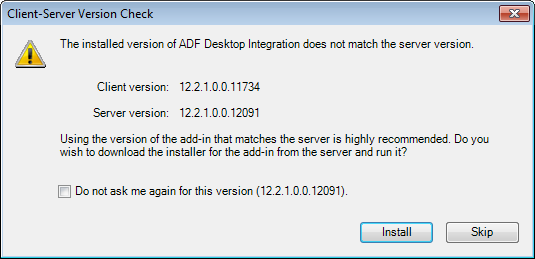
エンド・ユーザーがクリックする場合:
インストール: ADFデスクトップ統合はクライアントをサーバーと一致するバージョンに更新するために、サーバーからインストーラのダウンロードを開始します。
「スキップ」および「このバージョン({0})を再度表示しない。」チェック・ボックス: ADFデスクトップ統合は通常どおりに機能を続行しようとします。エンド・ユーザーが統合ExcelワークブックからFusion Webアプリケーションの同じバージョンに接続していれば、その後はダイアログは表示されません。
予期しない動作またはエラーを避けるために、常にサーバーのバージョンと一致するクライアント・バージョンを使用することを強くお薦めします。エンド・ユーザーが、ADFデスクトップ統合のより新しいクライアント・バージョンのインストールをスキップするいずれかのオプションを選択した場合、図5-3に示すように、統合Excelワークブックの「バージョン情報」ダイアログに表示される「更新の確認」リンクをクリックして、後でインストールすることもできます。
図5-3 エンド・ユーザーのための「更新の確認」リンク
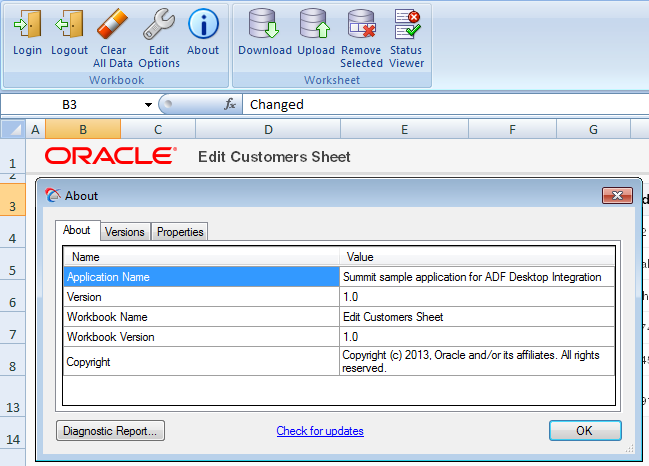
エンド・ユーザーに新しいクライアント・バージョンをインストールさせたくない、またはマシンにソフトウェアをインストールするのに必要な権限がないためにインストールできない場合のシナリオでは、ADFデスクトップ統合が新しいバージョンをインストールするオプションを表示するデフォルトの動作を無効にできます。新しいクライアント・バージョンをインストールするオプションを無効にすると、「クライアントサーバー・バージョン確認」ダイアログが表示され、エンド・ユーザーに不一致を通知しますが、新しいバージョンをインストールするオプションは表示されません。図5-4に、このダイアログを示します。さらに、図5-3に示す「バージョン情報」ダイアログには、インストール・プロセスを開始する「更新の確認」リンクがなくなります。アップグレードのためのオプションを無効にする方法の詳細は、「「クライアントサーバー・バージョン確認」ダイアログの「インストール」オプションを無効にする方法」を参照してください。
図5-4 「インストール」オプションを指定しない「クライアントサーバー・バージョン確認」ダイアログ
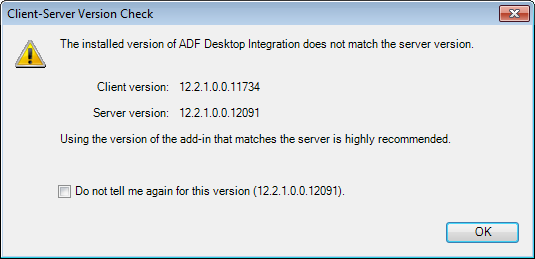
次の点に注意してください。
ADFデスクトップ統合では、統合ExcelワークブックがFusion Webアプリケーションとのセッションを確立するたびに、クライアントサーバー・バージョン確認が実行されます。
サーバーで実行されているADFデスクトップ統合のバージョンはいつでも変更される可能性がありますが(たとえば、サーバーのアップグレード)、ADFデスクトップ統合でのクライアントサーバー・バージョン確認はユーザー・セッションが再確立されたときにのみ実行されます。
エンド・ユーザーがサーバー・バージョンと一致しないバージョンをインストールできない状況に対し、その他のメカニズムの使用を検討してください。たとえば、集中管理されたITソースからソフトウェア更新を自動的に押出し、クライアント・ソフトウェアの一致バージョンがインストールされていることを確認します。
デフォルトでは、ADFデスクトップ統合はエンド・ユーザーに、「クライアントサーバー・バージョン確認」ダイアログから新しいクライアント・バージョンをインストールするオプションを表示します。図5-4に示すように、ADFデスクトップ統合がエンド・ユーザーに不一致を通知するようにこのオプションを無効にできますが、エンド・ユーザーには新しいクライアント・バージョンをインストールすることは許可されません。
始める前に:
ADFデスクトップ統合によってクライアントおよびサーバー・バージョンが一致しているかどうかの確認方法を理解しておくと役立ちます。詳細は、「ADFデスクトップ統合のクライアント・バージョンの確認」を参照してください。
「クライアントサーバー・バージョン確認」ダイアログの「インストール」オプションを無効にするには、次の手順を実行します。
ワークブックの構成が不当に変更されていないことをエンド・ユーザーが確信できるように、ADFデスクトップ統合では、改ざんチェック機能を使用して、ワークブック・メタデータの整合性が自動的に確認されます。詳細は、『Oracle ADFデスクトップ統合によるアプリケーションの開発』の統合Excelワークブックのメタデータの整合性チェックに関する項を参照してください。
デフォルトでは、ワークブックの開発者がエンド・ユーザーにExcelワークブックをパブリッシュした後に、ADFデスクトップ統合によってワークブック構成メタデータが改ざんされていないことが確認されます。Fusion Webアプリケーションのデプロイメント・ディスクリプタ・ファイル(web.xml)のパラメータを構成すれば、メタデータの改ざんチェックを無効化できます。
始める前に:
ADFデスクトップ統合が、統合Excelワークブックのメタデータの整合性をどのように検証するかを理解しておくと役立ちます。詳細は、「統合Excelワークブックのメタデータの確認」を参照してください。
Fusion Webアプリケーションでメタデータの改ざんチェックを無効化するには:
web.xmlにTamperingCheck.Enabledパラメータが存在しない場合、改ざんチェックは有効になります。web.xmlファイルの詳細は、『Oracle ADFデスクトップ統合によるアプリケーションの開発』の「Webアプリケーション・デプロイメント・ディスクリプタでのADFデスクトップ統合の設定」の付録を参照してください。
ADFデスクトップ統合が有効なFusion Webアプリケーションまたはワークブックの使用または構成中、エラー・メッセージまたは問題が発生する可能性があります。次のリストでは、最も一般的なエラー・メッセージおよびその原因と解決策を説明しています。
関連項目:
『Oracle ADFデスクトップ統合によるアプリケーションの開発』のADFデスクトップ統合の一般的なエラー・メッセージと問題に関する項を参照してください。
Oracle Fusion Middlewareエラー・メッセージの「ADFDI-00100からADFDI-55516」の章。
My Oracle Support (https://support.oracle.com)でドキュメントID 2012600.2を検索すると入手できるOracle ADFデスクトップ統合のトラブルシューティングのドキュメント。
原因: ユーザーが、Microsoft Office 2010を使用して公開されたワークブックを、Basic認証を使用して保護されているFusion Webアプリケーションからダウンロードして開こうとしています。
原因: Fusion Webアプリケーションでのセキュリティ構成が正しくありません。
原因: web.xmlでadfdiExcelDownloadフィルタが正しく構成されていないため、ダウンロードされるワークブックにこのフィルタがWebAppRootプロパティを設定できません。
原因: /myApp/adfdiRemoteServletがOracle Access Manager構成に保護されたリソースとして適切に追加されていません。
UserSessionRequiredExceptionが発生する原因: WebGate 11g構成で、ユーザー定義パラメータfilterOAMAuthnCookieが設定されていません。
DIRemoteServletが「無効なXMLを戻しました: レスポンスの予期しない終了です。」のエラー・メッセージを返す原因: ADFモデル・コード、カスタム・アプリケーション・モジュールまたはビュー・オブジェクトで例外が発生しました。
原因: ワークブックに埋め込まれているURLが、Webアプリケーションで使用する正しいURLを反映しません。adfdiExcelDownloadフィルタによって、ワークブックをダウンロードするリクエスト内にあるWebアプリケーションのURLが埋め込まれます。このURLは適切なフロント・エンド・サーバーを反映する必要があります。